当前位置:首页 > 帮助中心 > 电脑开不了机怎么重装系统-电脑开不了机如何重装系统
电脑开不了机怎么重装系统-电脑开不了机如何重装系统
电脑开不了机怎么重装系统?当电脑无法开机时,许多常规的系统修复方法都难以执行,比如通过系统内置的恢复功能或软件修复工具来解决问题。这种情况下,U盘启动盘就成为了最有效的解决方案,因为它可以绕过无法启动的系统。具体情况,下面就来看看电脑开不了机如何重装系统。
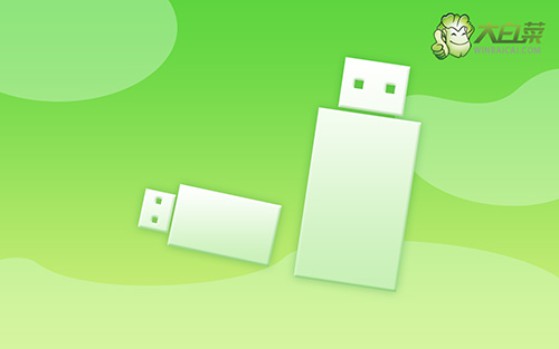
一、电脑重装系统所需
电脑要求:硬件兼容win7系统
系统要求: Windows 7企业版
工具要求:大白菜u盘启动盘制作工具(点击红字下载)
二、电脑重装系统准备
1、临时关闭杀毒软件:在制作启动盘时,杀毒软件可能会误将启动盘中的文件视为威胁,进而阻止文件写入或删除重要数据,导致制作失败。因此,在开始制作启动盘前,建议暂时禁用杀毒软件。
2、提前备份电脑驱动程序:为了确保设备在重装后能够正常运行,特别是一些不常见的硬件,建议事先备份关键驱动程序。这样即使系统重装后无法自动获取驱动,也可以手动进行安装。
3、存储操作系统镜像文件:在制作启动盘时,最好将操作系统镜像文件保存在U盘中,以备后续重装操作时使用。建议访问一些可靠的资源平台,例如“MSDN我告诉你”网站,从中下载适合的操作系统版本。
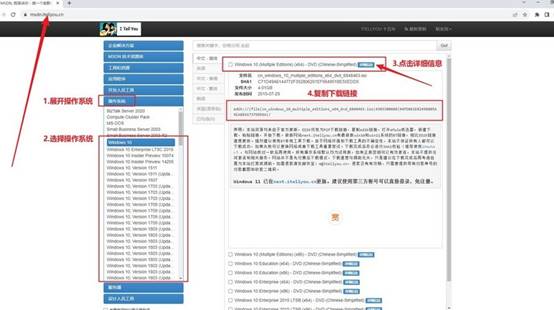
三、电脑重装系统步骤
制作大白菜U盘启动盘
1、下载工具:访问大白菜的官方网站,下载启动盘制作工具并将其解压缩到你的电脑上,以备后续使用。
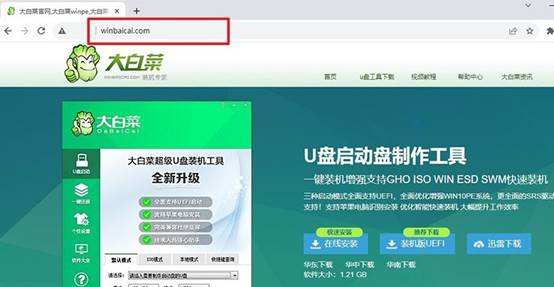
2、制作启动盘:打开解压后的工具,并插入U盘,接着根据软件提示,按照步骤完成U盘启动盘的制作。
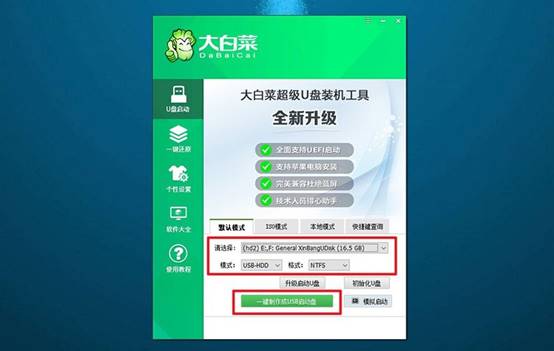
设置启动大白菜U盘
1、确定快捷键:不同品牌的电脑有不同的u盘启动快捷键。在开始操作之前,务必查找并确认自己电脑的快捷键。
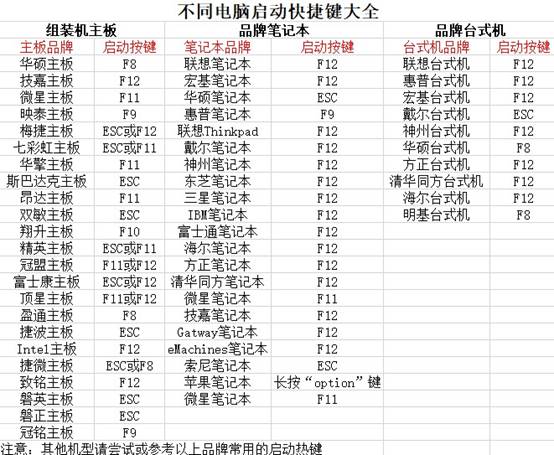
2、插入启动盘:将制作好的U盘插入电脑的USB接口,重启电脑,使用之前查找的快捷键进入U盘启动设置。
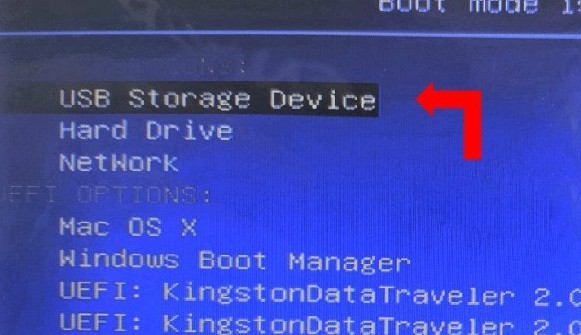
3、选择启动选项:当电脑成功读取U盘后,会出现大白菜启动界面,选择第一个选项【1】并按下回车键,进入下一步。
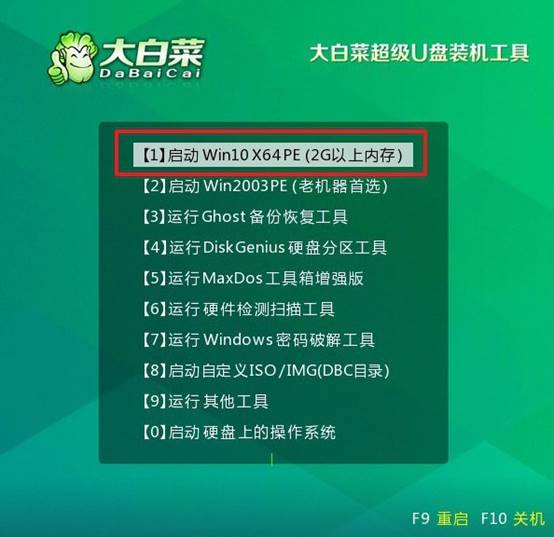
使用大白菜U盘重装系统
1、进入WinPE环境:在WinPE环境中,你会看到一键装机工具的软件,打开并选择C盘作为系统安装路径,并点击“执行”。
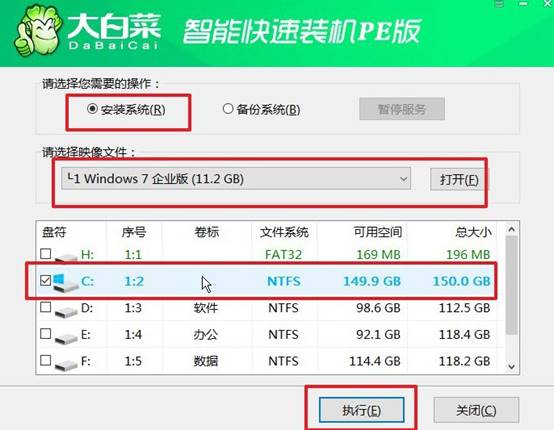
2、确认还原操作:当弹出还原确认窗口时,可以选择默认选项,点击“是”以继续操作。
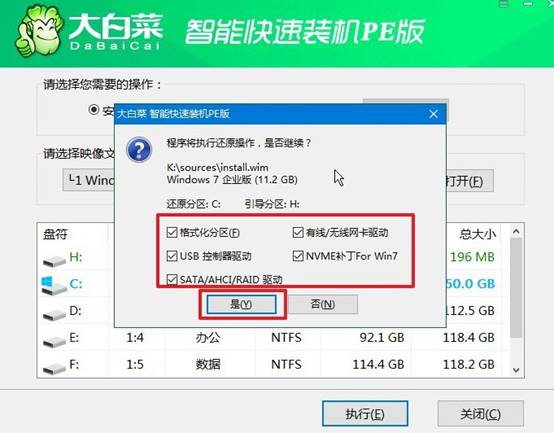
3、进行Windows部署:系统将进入Windows部署阶段,在此过程中,会弹出新窗口,记得勾选重启选项。
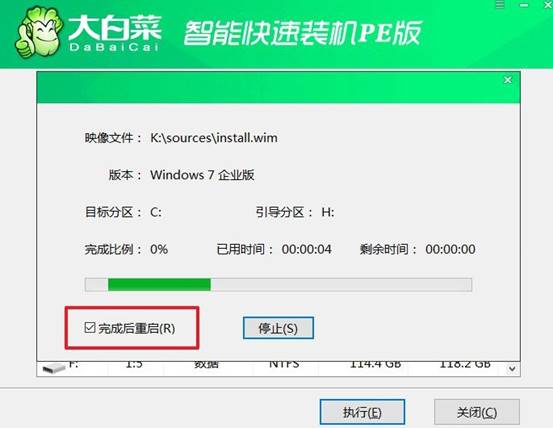
4、移除U盘并自动安装:在系统第一次重启时,请拔掉U盘。此后,系统会自动完成剩余的安装步骤,直到全新系统安装完成,无需手动干预。

上面的操作,就是本次电脑开不了机如何重装系统的全部内容了。U盘启动盘不仅可以帮助电脑进入PE环境,还能进行系统重装、修复引导、备份数据等操作,从而让你的电脑重新恢复正常工作。所以,大家最好制作一个备用,以防万一。

